韓風から送られたDVDをドライブに入れてください。
しばらくしたらWindowsが自動的に次のような画面を開きますが、ここでは「キャンセル」をクリックして画面を閉じてください。ここで「OK」をクリックすると、お使いのDVDプレイヤーで開くようになります。
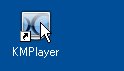
デスクトップ画面にあるKMPlayerのアイコンをダブルクリックし、プレイヤーを起動させてください。
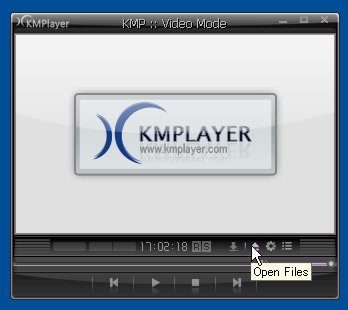
KMPlayerが立ち上がったら、上の写真のようなマークをクリックして、再生したいDVDを検索します。

矢印ボタンをクリックします。
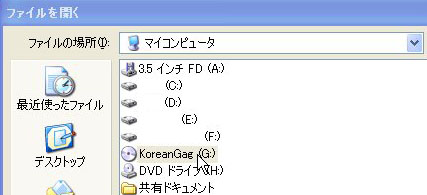
すると、パソコンの中すべてのリストが表示されます。ここで韓風からのDVDが入っているドライブ(DVDドライブ、例:KoreanGag)をダブルクリックして、さらにDVDの中身を検索します。
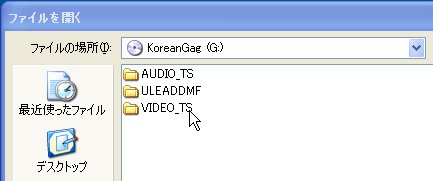
これがDVDの中身です。ここで「VIDEO_TS」をダブルクリックして開きます。(DVDの動画はこの中に入っているからです)
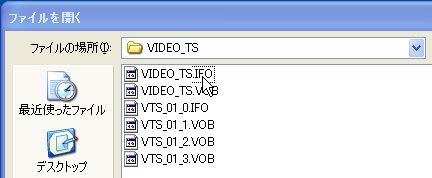
ここで「VIDEO-TS.IFO」をダブルクリックします。するとKMPlayerがDVDタイトルを再生します。タイトルメニューから再生したいチャップター(Chapter)を選んで楽しんでください。

このようにDVDが再生されます。 (DVD再生完了)
韓風からのCDやDVDにはすべて韓国語字幕が入っています。動画を楽しみながら韓国語の勉強に役立ててください。
もし聞き逃した台詞や発音、またはよく理解できなかった文章があった場合は、キーボードにある矢印ボタン( ← ボタン)をクリックすると5秒前へ巻き戻すこどができますので、何回も繰り返し聞いて自分のものにしてください。(※ この巻き戻し機能は、DVD・CD・動画ファイルなどKMPlayerで再生できるファイルすべてに対応しています)
 KMPlayerで動画などを再生している内に、他の作業をするためにプレイヤーを最小化ボタンを押して最小化すると、画面一番下、一番右のバーの中に入ります。戻したい時はこれをクリックしてください。 KMPlayerで動画などを再生している内に、他の作業をするためにプレイヤーを最小化ボタンを押して最小化すると、画面一番下、一番右のバーの中に入ります。戻したい時はこれをクリックしてください。
|